Soos ons almal weet, het Microsoft die 2020 Oktober 10 Windows Update vir almal bekendgestel.Versoenbare toestelle word outomaties opgegradeer na die nuutste weergawe 20H2.
Boonop het Microsoft 'n opgraderingsassistent en mediaskeppingshulpmiddel vrygestel vir 'n gladde opgraderingsproses, maar nie almal het 'n gladde opgraderingservaring nie.Alhoewel hierdie opdatering baie veranderinge en toevoegings tot die Microsoft-bedryfstelsel gebring het, het dit ook probleme vir sommige mense veroorsaak.
Sommige gebruikers rapporteer opgradering naWindows 10 weergawe 20H2後, ontbreek in die Start-kieslyssommigeaansoek.
installasieNa Windows 2020 Oktober 10-opdatering, sommige toepassings ontbreek in die Start-kieslys op sommige toestelle.Ontbrekende toepassings word nie meer aan die Start-kieslys of aan die toepassingslys vasgespeld nie.As ek na die toepassing soek, kan Cortana dit nie vind nie en wys my na die winkel om dit te installeer.Maar die winkel sê die toepassing is geïnstalleer.
Contents [show]
Herstel ontbrekende Microsoft Store-toepassings in Windows 10
installasieWindows 10 weergawe 20H2Daarna het baie gebruikers 'n probleem ondervind,Sommige van die Store-toepassings ontbreek in die Start-kieslys, maar Microsoft Store wys hulle geïnstalleer.Sommige ander gebruikers het ontbrekende Apps-ikone op die Start-kieslys en taakbalk aangemeld.Sommige toepassings ontbreek in die toepassings en kenmerke-lys in Instellings.Toepassings verskyn ook nie in die Start-kieslys/Cortana-soekresultate nie, en toepassings wat aan die Start-kieslys vasgespeld is, het 'n Aflaai-pyltjie-ikoon.Maar wanneer u probeer om 'n toepassing te installeer, sal die Microsoft Winkel u in kennis stel dat die toepassing reeds geïnstalleer is.
Daar is geen spesifieke oorsaak vir die probleem nie, herstel van Windows-toepassings vanaf instellings, herstel of herstel van ontbrekende toepassings kan help om ontbrekende toepassings terug te kry in Windows 10 As jy ook dieselfde probleem het, 'n paar aanbevole oplossings om reg te stelOntbrekende toepassings na Windows 10 weergawe 20H2-opgradering.
- Begin deur te kyk vir korrupte stelsellêers met behulp van die System File Checker-nutsding.
- Installeer 'n stelseloptimeringsinstrument soos CCleaner, en laat dit hardloop om gemorslêers, kas, Windows-foutlêers en meer skoon te maak.
- Herbegin die venster en maak seker dat die toepassing in 'n gesonde toestand is (indien nie die volgende oplossing toegepas word nie).
Herstel of stel ontbrekende toepassings terug via instellings
Met die Fall Creators-opdatering het Microsoft opsies bygevoeg om Windows-programme te herstel of terug te stel na verstekinstellings.As enige spesifieke toepassing die probleem veroorsaak of ontbreek, is die "Herstel" of "Herstel" opsies die paar oplossings.
Om ontbrekende winkeltoepassings op Windows 10 reg te stel of terug te stel:
- Gebruik die Windows + I-sleutelbordkortpad om instellings oop te maak
- Kies Apps, kies dan Appsen funksie
- Rollees af en vind die naam van die ontbrekende toepassing (vir Ex Microsoft Edge-blaaier).
- Klik op die toepassing en kies gevorderde opsies.
Probeer eers die herstelopsie hier, of as die herstel nie die probleem oplos nie herstel opsie, alhoewel jy enige gestoorde programdata kan verloor.Sodra die herstel of terugstelling voltooi is, herbegin die venster onmiddellik en die toepassing sal weer in die toepassingslys verskyn en aan die Start-kieslys vasgespeld kan word.
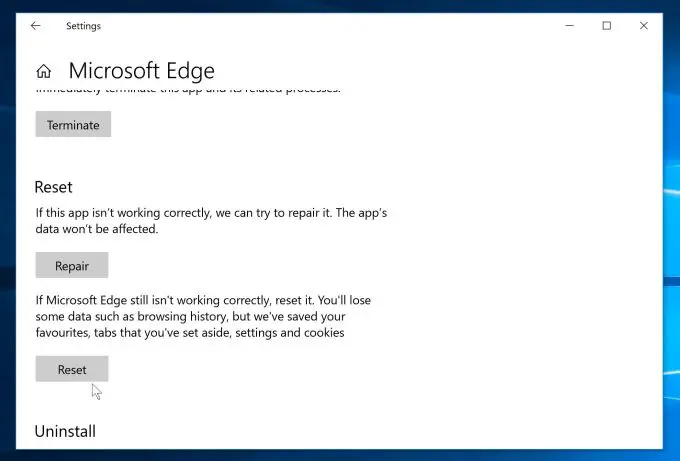
Herhaal hierdie stappe vir alle ander geaffekteerde programme.
Deïnstalleer en herinstalleer ontbrekende toepassings
As dit nie help nie, verwyder net die geaffekteerde toepassings via "Toepassings en kenmerke" en herinstalleer dit vanaf die Windows Winkel.
- Maak oop stel opEn kies aansoek,
- hier 在 Toepassings en funksies oortjie om die naam van die vermiste toepassing te vind.
- Klik op die toepassing en kies " Deïnstalleer".
- net nou, Maak vensters oop app winkel , en installeer dan die ontbrekende toepassing weer.
- Sodra dit geïnstalleer is, moet die toepassing in die toepassingslys verskyn en kan dit aan die Start-kieslys vasgespeld word.
Herregistreer alle ingeboude Windows 10-toepassings
Herregistrasie van alle ingeboude Windows 10-toepassings sal baie nuttig wees as die bogenoemde metodes dit nie regstel nie of die aantal toepassings 'n probleem is.Veral as elke ingeboude Windows 10-toepassing geraak word, herregistreer hulle om weer te begin.
- Maak Power-dop oop as administrateur,
- Tik (kopieer en plak) nou die volgende opdrag in die PowerShell-venster
- Druk Enter om die opdrag uit te voer.
Get-AppxPackage -allusers| foreach {Add-AppxPackage-register "$($_.InstallLocation)appxmanifest.xml"-DisableDevelopmentMode}
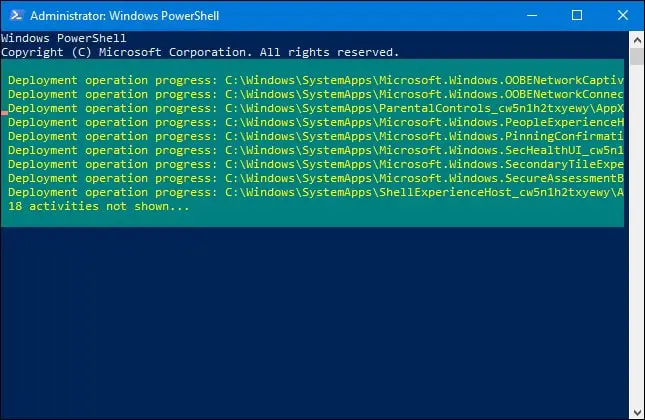
Dit sal herinstalleer ofHerregistreer alle ingeboude Windows 10-toepassings.As enige rooi lyne vertoon word, ignoreer dit net, en wanneer jy klaar is, herbegin net Windows en kontroleer alle toepassings, en jy is gereed om te gaan.
Terug na vorige weergawe
As al die bogenoemde misluk, gaan net terug na 'n vorige weergawe van Windows, gaan na"stel op" >" Opdatering en sekuriteit" >"herstel" > "Keer terug na 'n vorige weergawe van Windows".En blaai van hier af deur die instruksies op die Fallow-skerm.
Let wel:如果從2020年10月10日昇級到Windows 10更新後已過去10天以上,則Windows不會返回Windows的以前版本選項。
Na 'n suksesvolle terugrol na die vorige weergawe, stel eenvoudig die Windows Defer-opgraderingopsie.Vertraag die installering en opgradering van nuwe opdaterings.En wag vir Microsoft om die fout in die volgende opdatering reg te stel.
Het enige van hierdie oplossings gehelp om verlore Microsoft Store-toepassings in Windows 10 te herstel?Laat weet ons in die kommentaar hieronder.

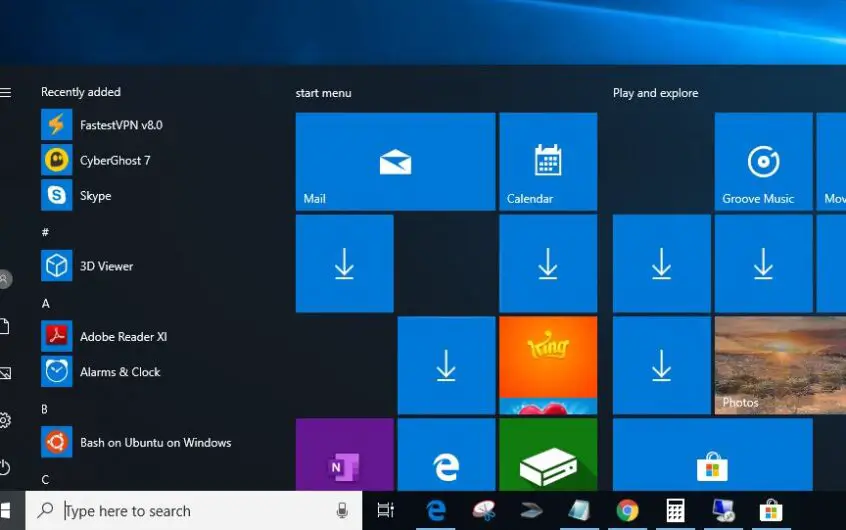




![[Vastgestel] Microsoft Store kan nie programme en speletjies aflaai nie](https://oktechmasters.org/wp-content/uploads/2022/03/30606-Fix-Cant-Download-from-Microsoft-Store.jpg)
![[Vastgestel] Microsoft Store kan nie programme aflaai en installeer nie](https://oktechmasters.org/wp-content/uploads/2022/03/30555-Fix-Microsoft-Store-Not-Installing-Apps.jpg)

